Vous l'avez peut-être remarqué, je ne teste plus beaucoup de logiciels sur Cuk.ch, comme je le faisais avant.
Finis, les tests de 20 pages, en grande partie, tout simplement, parce que je ne vois plus de logiciels qui m'émeuvent, ou très rarement.
Oui, il y a des nouveaux logiciels sympas, mais ils ne font qu'améliorer d'autres produits sur certains points, tout en faisant moins bien qu'eux sur d'autres.
J'ai aussi passé la période où je pouvais aller me coucher à 3 heures du matin parce qu'il fallait que je finisse un article.
Mais là, il faut que je vous parle d'un logiciel assez étonnant.
En fait, je vous en ai déjà parlé de ce logiciel, mais sur Mac.
Il s'agit de Prizmo, en version 2 sur OSX, en version 3 sur les Devices.
Si déjà, j'ai beaucoup apprécié Prizmo sur Mac, je dois dire que j'ai été tout simplement époustouflé par la version iPhone et iPad.
C'est quoi Prizmo?
Prizmo pour iPhone et iPad (version universelle, donc on ne la paie qu'une fois), c'est un scanner dans votre poche, mais un scanner d'une puissance inouïe.
Je ne suis pas naïf, je sais bien que des scanners, il y en a d'autres sur iPhone et iPad.
À commencer par Prizmo dans ses versions précédentes.
Mais pour dire vrai, j'utilisais jusqu'à il y a peu ScanGenius, qui est lui aussi un magnifique logiciel.
Et quand j'écris "il y a peu", c'est jusqu'à la sortie de Prizmo 3.
Parce que les développeurs de Prizmo ont véritablement pensé à tout!
Prizmo prend vos documents (mono ou multipages) en photo, reconnaît les caractères, vous les transmet en texte pur ou garde la mise en page.
Il peut aussi très bien reproduire le document en PDF indexé.
Bref, il fait tout, mais ce qui est magnifique, c'est la qualité de l'interface, qui est juste belle à tomber par terre.
Tout est pensé "juste", que ce soit sur iPhone ou sur iPad.
Si vous le voulez bien, faisons-en un petit tour.
Mais juste avant cela, un tout petit rappel de ce qu'est Prizmo pour Mac
Prizmo pour Mac, un très bon programme d'OCR, peut-être le plus complet
J'utilise plusieurs softs de reconnaissance de caractères.
- ReadIris
- ABBYY FineReader Express
- le même moteur Abby dans l'indexation de mes scanns automatiques pour Evernote via mes scanners Fujitsu
Et bien sûr Prizmo.
Le test complet de Prizmo 2 (la version actuelle) que j'ai écrit date de novembre 2012.
J'aimerais ajouter que Prizmo est le logiciel d’OCR (en dehors du système Fujitsu vers Evernote que j'utilise automatiquement au quotidien pour scanner tous mes documents papier vers ce service) que j'utilise le plus, parce qu'il a un très grand atout: c'est le logiciel le plus complet pour reconnaître du texte depuis n'importe où.
Rien que la possibilité de reconnaître du texte à l'écran est un plus certain.
Comme celui de pouvoir travailler la courbure des textes photographiés dans un livre par exemple (à ma connaissance, Prizmo est le seul à pouvoir le faire.
Pouvoir prendre une photo directement depuis son iPhone (elle est automatiquement intégrée à Prizmo en attente d'être reconnue) pour autant qu'il soit relié par le câble USB (à quand une connexion reconnue par Bluetooth par exemple?) ou depuis une grosse quantité d'appareils photo rend l'achat d'un scanner (à part pour une utilisation quotidienne comme celle que je fais avec mon Fujitsu, soit au minimum une vingtaine de numérisations quotidiennes vers Evernote) presqu'inutile.
Bref, déjà rien qu'au niveau Mac, on est dans le très bon, et surtout le bien pensé.
Mais que dire alors des versions iPhone et iPad!
Les versions iPhone et iPad
Prizmo est passé en version 3 sur iPhone et iPad.
Honnêtement, je ne me rappelle plus très bien comment étaient les versions précédentes, elles ne m'avaient pas vraiment passionné (peut-être à tort d'ailleurs).
Peu importe: ce qui nous intéresse est la version 3, et Mon Dieu qu'elle est bonne!
Sur votre iPhone ou votre iPad (je ne vais pas le répéter chaque fois, nous sommes donc sur un "device"?, vous commencez par choisir un nouveau document à travailler. Il peut être de type "Texte", "Carte de visite" ou "Image".
Je choisis en général "Texte" qui sait très bien séparer les images des textes.
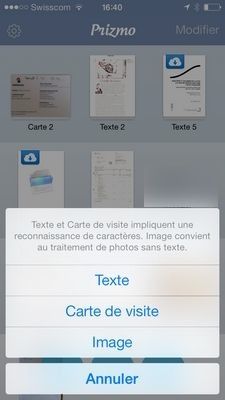
Là, vous pouvez prendre les photos directement depuis votre iPhone ou iPad, ou choisir un fichier existant. Tant que vous n'appuyez pas, vous pouvez prendre différentes pages.
Vous visez le document à numériser avec votre iPhone ou votre iPad.
Quelques options sont disponibles:
Vous voyez alors que le programme essaie de reconnaître comme étant une page parmi le reste en temps réel. Vous appuyez sur le bouton de numérisation, et après quelques bips d'avertissement, la photo est prise.
La version iPhone en haut, iPad en bas, et observez le cadre jaune qui suit automatiquement mes mouvements en suivant comme il peut le document lui-même.
Si par hasard, le programme a visé à côté, ce qui arrive de temps en temps, vous pouvez rogner juste ce qu'il faut sur le résultat obtenu, et même l'améliorer pour rendre par exemple le contraste plus lisible pour le programme, et ce à l'aide des outils situés au bas de l'écran.
Il est possible de cadrer de manière très précise: quand vous déplacez un point, vous Passez en mode loupe juste au-dessus de votre doigt. Très pratique, ScanGenius (qui ne fait pas d'OCR) utilise aussi cette fonction.
Illustration de ce que je viens d'expliquer…
Un nettoyage effectué à partir des commandes de l'onglet "Améliorer.
Vous pouvez également améliorer la lisibilité en rendant "plus épais" certains textes à la police trop fine.
Notez que l'aide est à peu près partout présente pour vous expliquer les fonctions du logiciel.
Une fois que vous êtes satisfait de votre présentation, vous cliquez sur "Reconnaître".
Une petite animation se déroule devant vos yeux émerveillés (la barre bleue su scanner descend en simulant une numérisation de la page, comme en vrai), ce qui prend quelques secondes.
Une fois le texte reconnu, vous tombez sur le résultat.
Vous voyez que le programme a mis à part le texte et les images.
Lorsqu'on glisse l'écran à gauche, on voit les blocs reconnus par le programme.
Ici, j'ai agrandi la zone sélectionnée, c'est important de pouvoir le faire, je vous explique pourquoi plus bas.
Il est possible de changer le type du bloc (le passer en "images" par exemple.
Tout changement se fait ensuite en temps réel, vous retournez par glissement sur la page des résultats, et vous voyez les changements.
Vous pouvez également directement éditer le texte pour le corriger à cet endroit, si besoin est.
Il y a malgré tout un tout petit problème parfois embêtant.
J'ai remarqué que le programme tend à trop serrer les zones, ce qui a pour résultat ceci:
Regardez: la zone est trop serrée à gauche, ce qui fait que la lettre L majuscule est mal reconnue.
Alors qu'il suffit d'agrandir un peu la zone pour voir le texte parfaitement reconnu:
Cela étant, ce petit problème est un peu gênant, parce qu'il fait croire que la reconnaissance peut parfois poser problème, alors que tel n'est pas le cas ici. Il faudrait juste que les développeurs serrent moins le texte.
Vu la réactivité de Creaceed, je ne doute pas que la correction adéquate sera effectuée (j’ai signalé la chose hier).
Notez que vous pouvez même demander une traduction de ce qui est reconnu (Bouton Traduire).
On sélectionne ce que l'on veut traduire…
On choisit la langue...
Et on regarde le résultat.
Un export magnifique
C'est bien joli, mais on fait quoi de notre document reconnu?
Soit on le transfère sur Mac, via iCloud (seulement si la version Mac a été achetée sur l'AppStore), ceci pour profiter d'une retouche sur le programme de l'ordinateur, soit on l'exporte.
Déjà pour commencer, il est possible de faire lire le texte à voix haute.
Je vous laisse ensuite lire vous-même les options classiques disponibles.
Ce qui est particulièrement intéressant, c'est l'option "Ouvrir dans..."
Les exports sont incroyablement nombreux. Tout y est.
D'abord le choix du type d'export.
Ensuite vers quoi on exporte.

![]()
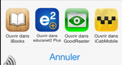

Om peut même se passer des fichiers via AirDrop!
Regardez.
J'ai d'abord exporté mon texte en PDF indexé, pleinement recherchable
Puis sur Dropbox, en texte pur totalement éditable.

Il me semble vraiment que ces programmeurs ont pensé à tout. J'adore.
Une excellente reconnaissance des cartes de visite
Si vous choisissez de numériser une carte de visite, aucun problème, le programme va la reconnaître, et même vous permettre, de manière limpide, de placer les données dans des champs, puis de les ajouter à votre base de données.
C'est assez impressionnant d'ailleurs.
Vous scannez votre carte:
Vous reconnaissez la carte et vous arrivez sur la page des champs éditables et librement modifiables (on peut tapoter sur l'intitulé d'un champ pour le changer)
Vous pouvez ensuite l'exporter vers vos contacts via l'export vu plus haut, mais qui se modifie puisque le programme sait que vous êtes en mode "Carte de visite" (il ajoute "Ajouter aux contacts").
Mais ce n'est pas tout!
Prizmo est conçu pour les malvoyants
Prizmo est, en plus de tout ce que nous avons vu, pleinement compatible avec VoiceOver.
il vibre lorsque l'appareil n'est pas droit, nous dit «plus haut, plus bas, à gauche, à droite».
C'est très bien.
Cela dit, parce qu'évidemment, j'ai essayé, c'est monstrueusement stressant, cette fonction VoiceOver sur l'iPhone! Je n'avais jamais remarqué.
Et ça rend tout de même (VoiceOver donc) l'usage de l'appareil plus compliqué.
En conclusion
La trilogie Prizmo (Mac, iPhone, iPad), est une belle réussite.
Les nouvelles versions 3 pour nos "devices" est une vraie petite merveille, qui en plus ne coûte pas cher: 9.99 $ et se trouvent être optimisées iOS7.
Je vous laisse découvrir tout ça sur le site de l'éditeur?
N'hésitez pas, c'est du bon lociel qui vous est présenté ici.

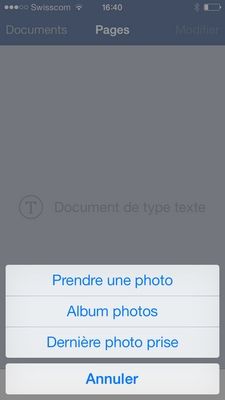
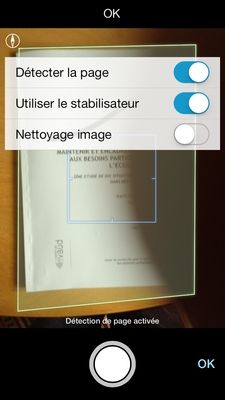
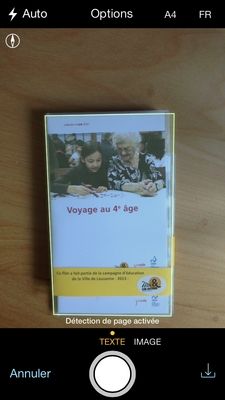
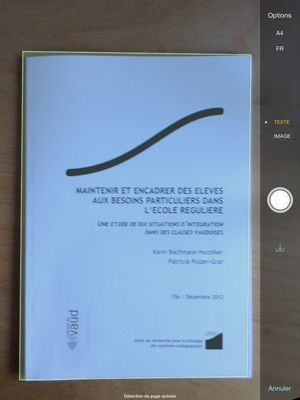
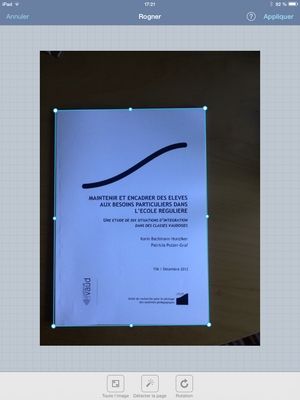

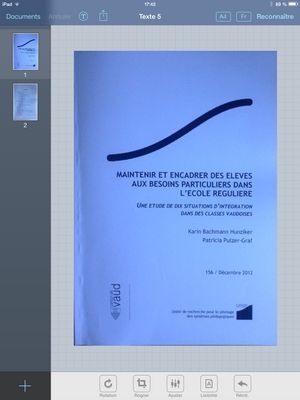
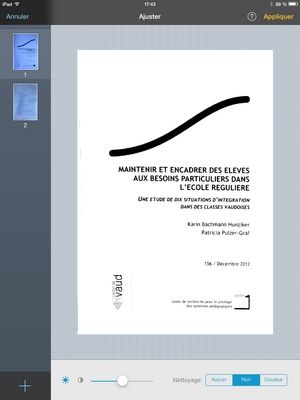
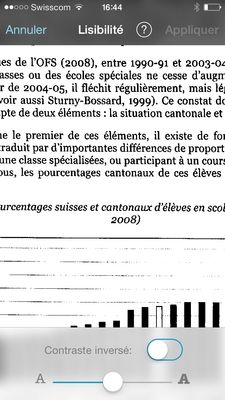

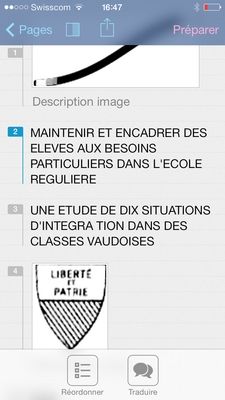
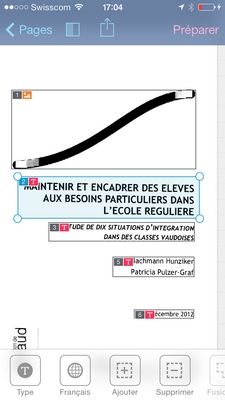
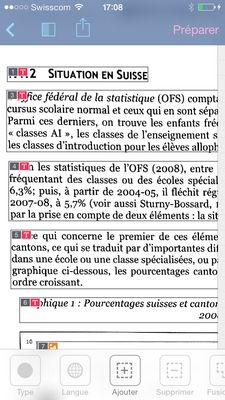


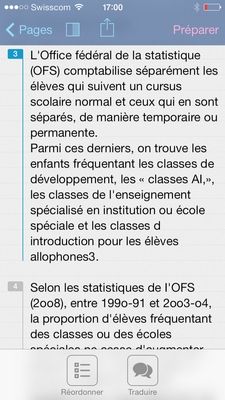
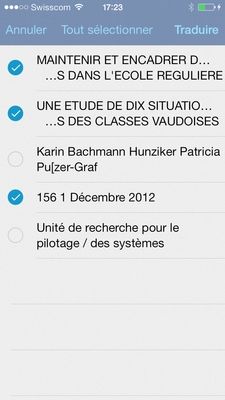
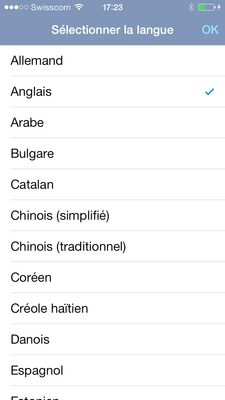
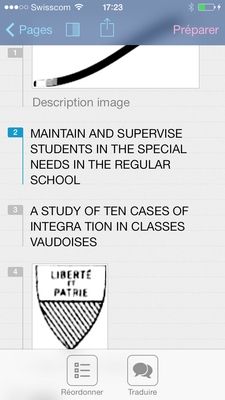
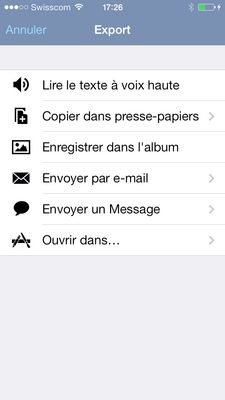
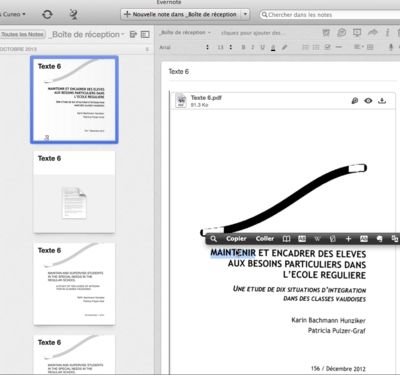
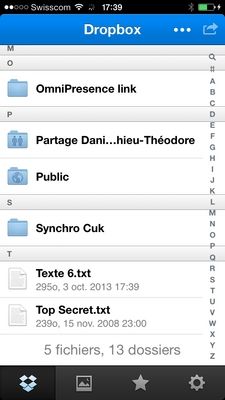


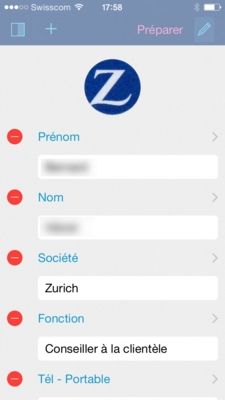
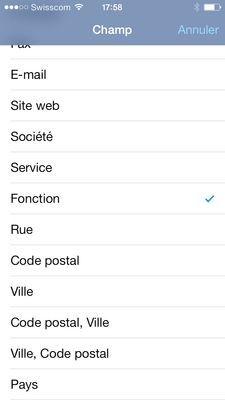
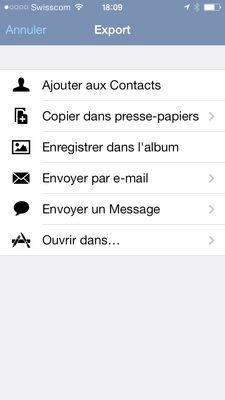
, le 04.10.2013 à 09:21
J’ai peur que l’anonymat et les coordonnées de Monsieur Bernard V. n’aient pas été suffisamment préservés… Mais je ne pense pas qu’il s’en plaindra ;-)
, le 04.10.2013 à 11:16
Bonjour François,
Merci pour cet essai. Comme toujours, ton enthousiasme fait plaisir à lire ! J’aurais juste une petite question. Est-il possible de se contenter d’un scan “simple” (sans OCR) afin de pouvoir envoyer la page telle quel, par mail ? Et dans quel format (pdf, jpeg).
Cette version 3 a du faire de réels progrès, si j’en crois les commentaires plus que mauvais des versions précédentes, sur le store.
, le 04.10.2013 à 11:19
ils sont sympa car la mise a jour est gratuite. J’avais essayé la version 1 qui était une catastrophe. Je viens de le retélécharger suite a ton test.
Par contre c’est pas très sympa de ne pas laisser utiliser iCloud aux clients qui n’ont pas acheter sur le mac app store :(
Bon je vous laisse, faut que j’aille annuler ma mastercard… je fais parti des trois millions de client d’Adobe piraté lol
, le 04.10.2013 à 14:15
cerick, ce n’est bien évidemment pas Creaceed qui met les bâtons dans les roues, mais bien plutôt Apple…
Cukriec, je ne suis pas sûr, mais de toute manière, la reconnaissance prend deux secondes pour une page, et tu peux exporter en PDF ou JPEG dans ce cas. Avec en prime l’indexation, mais elle ne coûte rien!
, le 04.10.2013 à 14:47
Faudrait vraiment qu’Apple propose quelque chose pour lier un ancien achat externe sur le MAS ainsi que de permettre des tarifs de mise à jour.
, le 04.10.2013 à 20:33
Ach! Pas de ibidules… Vais de ce pas voir la version Mac… Merci François!
, le 05.10.2013 à 07:42
Super logiciel qui peut remplacer un vrai scanner. Merci
, le 05.10.2013 à 17:27
Bonsoir à tous. Je viens d’acquérir Prizmo que j’ai installé sur mon iphone 4S. Plus d’une dizaine d’essais de reconnaissance de photographies de pages d’un roman des éditions de Minuit. Les résultats ressemblent à ceux que j’obtenais avec les tous premiers logiciels d’OCR : à frémir. Mais je n’ai peut-être pas tout compris. Dommage (pour moi).
, le 10.10.2013 à 10:25
@ Cukriec Oui, il est possible de scanner un document sans avoir recours à l’OCR. Il faut alors choisir “Image” comme type de document (et non “Texte” ou “Carte de visite”). Les formats disponibles pour l’export sont dans ce cas jpeg, png et pdf.
, le 10.10.2013 à 10:30
@ JPO1 L’iPhone 4S étant doté d’un bon appareil photo, les résultats devraient être bons. L’éclairage est-il suffisant? La photo est-elle bien nette? La langue utilisée pour l’OCR est-elle correcte? Envoyez-moi des photos qui ont posé problème à prizmo arobase creaceed point com, et je ferai des tests.
, le 14.10.2013 à 04:52
Bonjour à tous,
Merci pour cet article François!
Bien, bien, depuis que l’informatique s’est répandue un peu partout et que la machine à écrire a quasiment disparu, on n’a plus guère besoin de scanners. Ce qui fait, que. j’en étais resté à Omnipage Pro, (que j’ai encore sur un vieux Mac avec un scanner HP Deskan Kekchoz) qui était multilingue et auquel on pouvait “apprendre” une police de caractère qu’il n’avait pas en mémoire ou peinait à reconnaître! Qui s’en rappelle encore?
Alors sur iPad 3., oui pourquoi pas, surtout à ce prix. Mais est-ce que la license de la version “Universelle” nous dispense de payer une deuxième fois celle-ci pour la version “Mac”?
Petite remarque au passage: avec les logiciels OCR, il vaut mieux serrer au plus près le doc à scanner, pour faire profiter le software de la plus haute résolution disponible, non? Et dans le même ordre d’idée, faire la prise de vue, autant que possible, dans un endroit trés bien éclairé, car cela produira moins de bruit d’image, ce qui rendra le contour des lettres bien net (puisque plus proche de l’ISO natif du capteur) et donc plus facile à identifier!
Le must serait que ce programme soit à même de reconnaître les QR codes, de les éditer et de faire des renvois sur les pages web ou autres “commandes QR” ad hoc (tant qu’on parle de cartes de visites, puisque ça en fait incontestablement partie… dans toute cette logique de “réalité augmentée”)!
Crdt.
, le 14.10.2013 à 21:23
Cher François, tu en as de la chance ! J’avais acheté Prizmo en version 1 déjà et essayé sans succès. La version 2 n’était pas meilleure. Suite à la lecture de ton article, j’ai pensé qu’enfin, Prizmo avait fait le pas pour devenir une application utile et utilisable…
Malheureusement, je n’ai pas cette chance. Une page A5 de texte photographié dans de bonnes conditions d’éclairage a eu pour résultat: “aucun texte trouvé”. Une carte de visite photographiée sur la terrasse au soleil… idem. Rien. J’ai pris la même photo avec ABBYY Business Card Reader… il m’a identifié et reconnu tous les champs, quasiment sans erreur. Je présice que j’ai un 4S qui prend des photos correctes. J’ai aussi essayé le curseur de visibilité dans Prizmo sans succès; lorsque je photographie une page ou une carte, le cadre qui est sensé identifier la plage à reconnaître n’arrête pas de bouger, changer, sans se fixer alors qu’on a un beau rectangle.
, le 14.10.2013 à 23:14
Bonsoir. Pourriez-vous envoyer les photos qui ont posé problème au support pour analyse? Merci!
, le 28.11.2013 à 21:40
C’est la célébrité !
Vu sur la page de l’ithunestore d’où je viens de télécharger Prizmo (vu qu’il est en promo) :
z (ça c’est un BigBossPatronD’Ici qu’on est fier d’avoir pour BigBossPatronD’Ici, je répêêêêêêêêêêête : vive GRAND CUK ! ;o)
, le 28.11.2013 à 23:37
@zit si seulement ça permettait d’améliorer la reconnaissance de Prizmo… je reconnais que le support est de qualité. Ils m’ont contacté de suite après mon commentaire ci-dessus. Malheureusement il n’y a pas photo: avec la même photo (texte ou carte de visite), Prizmo a donné une reconnaissance médiocre là ou ABBY n’a fait quasiement aucune faute.